Примечание: Мы стараемся как можно оперативнее обеспечивать вас актуальными справочными материалами на вашем языке. Эта страница переведена автоматически, поэтому ее текст может содержать неточности и грамматические ошибки. Для нас важно, чтобы эта статья была вам полезна. Просим вас уделить пару секунд и сообщить, помогла ли она вам, с помощью кнопок внизу страницы. Для удобства также приводим ссылку на оригинал (на английском языке).
С помощью параметров на вкладке Отступы и интервалы можно управлять выравниванием текста, отступами и междустрочный интервал для выделенных абзацев.
Выравнивание Если вы используете параметры отступов по умолчанию, Microsoft Office Publisher выравнивает выделенные абзацы относительно полей надписи при выборе параметров выравнивания. Если вы выбрали другой набор отступов или вы установили произвольный отступ, Publisher выравнивает выделенные абзацы относительно отступов. Чтобы выровнять текст относительно левого и правого полей, удалите любое форматирование отступов перед выбором параметра выравнивания.
Как сделать абзац в ворде
Заготовка Вы можете выбрать один из готовых отступов Publisher для обычных элементов, таких как выступы и цитаты.
Первая строчка Чтобы задать пользовательский отступ, а не использовать готовый отступ, введите или выберите нужное расстояние отступа первой строки выделенного абзаца.
По левому краю Чтобы задать пользовательский отступ, а не использовать предварительно заданный отступ, введите или выберите расстояние, на которое нужно понизить левый край выделенного абзаца.
По правоМу краю Чтобы задать пользовательский отступ, а не использовать предварительно заданный отступ, введите или выберите нужное расстояние отступа справа от выделенного абзаца.
Единицы измерения отступов, заданные по умолчанию, отображаются в дюймах. Вы можете указать другие единицы измерения, введя аббревиатуру для них после числового значения: дюймы (in), сантиметры (cm), пики (PI), точки (Пт) или Пиксели (px). При указании единицы измерения, отличной от дюйма, Publisher преобразует их в эквивалентные значения в дюймах.
Междустрочный интервал
Перед абзацами Введите или выберите нужное расстояние над выделенным абзацем.
После абзацев Введите или выберите нужное место под выделенным абзацем.
Единицы измерения по умолчанию для интервалов до и после абзацев отображаются в точках. Вы можете указать другие единицы измерения, введя аббревиатуру для них после числового значения: дюймы (in), сантиметры (cm), пики (PI), точки (Пт) или Пиксели (px). При указании единицы измерения, отличной от точки, Microsoft Publisher преобразует их в эквиваленты в пунктах.
Между строками Введите или выберите нужное расстояние между строками текста в выбранном абзаце. Publisher автоматически добавляет один пробел (SP) между строками текста. Размер интервала зависит от размера шрифта.
Единицы измерения по умолчанию для интервала между строками отображаются в виде пробелов (SP). Если ввести целое число, оно будет интерпретировано как количество пробелов. Вы можете указать другие единицы измерения, введя аббревиатуру для них после числового значения: дюймы (in), сантиметры (cm), пики (PI), точки (Пт) или Пиксели (px). При указании единицы измерения, отличной от пробелов, Publisher преобразует их в эквиваленты в пунктах.
Оформление абзаца в Microsoft Word
Выравнивание текста по опорным направляющим Если на странице есть несколько колонок или текстовых полей, а также вы установили опорные направляющие (выбрав пункт направляющИе разметки в меню Упорядочить ), можно установить флажок Выровнять текст по опорным направляющим, чтобы точно выровнять текст по нескольким. столбцы или текстовые поля.
Примечание: Если междустрочный интервал превышает интервал между опорными направляющими, текст, выровненный по опорным направляющим, будет пропускать линию между строками текста. Чтобы избежать этого, настройте междустрочный интервал для основного текста в точках с использованием точного значения, равного интервалу между опорными направляющими.
Источник: support.microsoft.com
5. Диалоговое окно Абзац
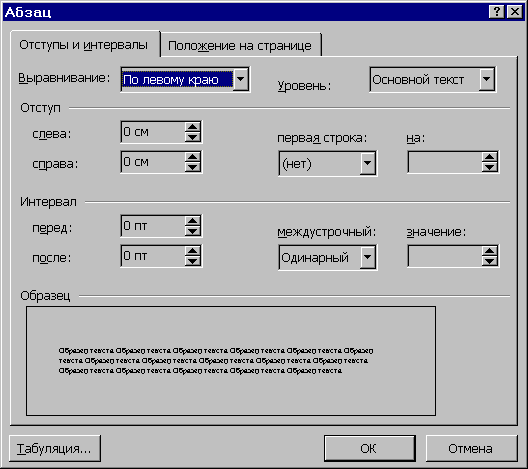
Ч тобы открыть диалоговое окно Абзац, выберите команду Абзац из меню Формат или кликните правой кнопкой мышки на выделенном тексте и выберите команду Абзац из появившегося контекстного меню.
Вкладка Отступы и интервалы
Параметры отступов и интервалов
Параметр форматирования
Выравнивание текста абзаца: по левому краю, по правому краю, по центру (на одинаковом расстоянии от левого и правого полей), по ширине (выравнивание с обеих сторон)
Расположение текста по горизонтали относительно края документа
Дополнительное расстояние перед абзацем
Дополнительное расстояние после абзаца
Вертикальное расстояние между строками абзаца – например, одинарный или двойной интервал или его точное значение
Окошко, в котором отображается условное изображение абзаца, оформленного в соответствии с выбранными настройками
Комментарии к таблице
Отступ слева – это расстояние, на которое левая граница текста отстоит от левого поля страницы (положительный отступ) или заходит на него (отрицательный отступ).
Отступ справа – это расстояние, на которое правый край абзаца отстоит от правого поля (положительный отступ) или заходит на него (отрицательный отступ).
Отступ для первой строки – если в раскрывающемся списке Первая строка вы выбираете вариант Отступ (на вкладке Отступы и интервалы), первая строка абзаца будет отодвинута вправо по отношению к другим строкам (на расстояние, которое вы укажете в соседнем поле На). Если вы выберете в поле Первая строка вариант Выступ, все строки, кроме первой, будут отодвинуты вправо (на расстояние, указанное в поле На).
Полями называются расстояния между текстом и краями страницы, когда отступ равен 0. Поля устанавливаются с использованием вкладки Поля команды Параметры страницы пункта меню Файл.
Междустрочный интервал – это общая высота каждой строки абзаца.
Параметры междустрочных интервалов
Высота каждой строки текста соответствует высоте символов. Если какая-либо строка содержит необычно высокие символы, ее высота будет больше, чем у остальных
В полтора раза больше, чем одинарный
В два раза больше, чем одинарный
Устанавливает минимальную высоту строки. Если высота символа в строке больше этого значения, высота строки увеличивается
Устанавливает точную высоту каждой строки. При этом высота всех строк абзаца одинаковая. Если какой-либо символ имеет большýю высоту, он будет обрезан
Высота строки при одинарном интервале умножается на значение, введенное вами в соседнее поле Значение
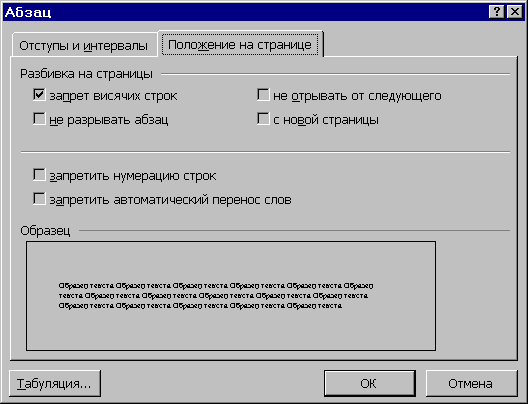
Параметры положения на странице
Параметр форматирования
Запрет висячих строк
Предотвращает переход последней строки абзаца отдельно от него на новую страницу или оставление первой строки отдельно от остального абзаца внизу предыдущей страницы
Не разрывать абзац
Все строки абзаца печатаются на одной странице – то есть Word не вставляет разрыв страницы внутри абзаца
Не отрывать от следующего
Препятствует вставке разрыва страницы между данным абзацем и следующим
С новой страницы
Абзац размещается в начале новой страницы
Запретить нумерацию строк
Если вы применяете нумерацию строк в документе, в этом абзаце строки нумероваться не будут
Запретить автоматический перенос
Если вы автоматически расставляете переносы слов в документе, в этом абзаце они расставляться не будут
Окошко, в котором отображается условное изображение абзаца, оформленного в соответствии с выбранными настройками
Источник: studfile.net
Диалоговое окно Абзац

Чтобы открыть диалоговое окно Абзац, выберите команду Абзац из меню Формат или кликните правой кнопкой мышки на выделенном тексте и выберите команду Абзац из появившегося контекстного меню.
Вкладка Отступы и интервалы
Параметры отступов и интервалов
Выравнивание текста абзаца: по левому краю, по правому краю, по центру (на одинаковом расстоянии от левого и правого полей), по ширине (выравнивание с обеих сторон)
Расположение текста по горизонтали относительно края документа
Дополнительное расстояние перед абзацем
Дополнительное расстояние после абзаца
Вертикальное расстояние между строками абзаца — например, одинарный или двойной интервал или его точное значение
Окошко, в котором отображается условное изображение абзаца, оформленного в соответствии с выбранными настройками
Комментарии к таблице
Отступ слева — это расстояние, на которое левая граница текста отстоит от левого поля страницы (положительный отступ) или заходит на него (отрицательный отступ).
Отступ справа — это расстояние, на которое правый край абзаца отстоит от правого поля (положительный отступ) или заходит на него (отрицательный отступ).
Отступ для первой строки — если в раскрывающемся списке Первая строка вы выбираете вариант Отступ (на вкладке Отступы и интервалы), первая строка абзаца будет отодвинута вправо по отношению к другим строкам (на расстояние, которое вы укажете в соседнем поле На). Если вы выберете в поле Первая строка вариант Выступ, все строки, кроме первой, будут отодвинуты вправо (на расстояние, указанное в поле На).
Полями называются расстояния между текстом и краями страницы, когда отступ равен 0. Поля устанавливаются с использованием вкладки Поля команды Параметры страницы пункта меню Файл.
Междустрочный интервал — это общая высота каждой строки абзаца.
Параметры междустрочных интервалов
Высота каждой строки текста соответствует высоте символов. Если какая-либо строка содержит необычно высокие символы, ее высота будет больше, чем у остальных
В полтора раза больше, чем одинарный
В два раза больше, чем одинарный
Устанавливает минимальную высоту строки. Если высота символа в строке больше этого значения, высота строки увеличивается
Устанавливает точную высоту каждой строки. При этом высота всех строк абзаца одинаковая. Если какой-либо символ имеет большэю высоту, он будет обрезан
Высота строки при одинарном интервале умножается на значение, введенное вами в соседнее поле Значение
Параметры положения на странице
Запрет висячих строк
Предотвращает переход последней строки абзаца отдельно от него на новую страницу или оставление первой строки отдельно от остального абзаца внизу предыдущей страницы
Не разрывать абзац
Все строки абзаца печатаются на одной странице — то есть Word не вставляет разрыв страницы внутри абзаца
Не отрывать от следующего
Препятствует вставке разрыва страницы между данным абзацем и следующим
С новой страницы
Абзац размещается в начале новой страницы
Запретить нумерацию строк
Если вы применяете нумерацию строк в документе, в этом абзаце строки нумероваться не будут
Запретить автоматический перенос
Если вы автоматически расставляете переносы слов в документе, в этом абзаце они расставляться не будут
Окошко, в котором отображается условное изображение абзаца, оформленного в соответствии с выбранными настройками
Источник: studbooks.net